Temas relacionados
[Chromebook] Actualiza el sistema operativo de tu Chromebook
Indice
- Cómo finalizar una actualización
- Buscar actualizaciones usted mismo
- Solucionar problemas con actualizaciones
Cómo finalizar una actualización
Su Chromebook busca y descarga automáticamente actualizaciones cuando se conecta a una red Wi-Fi o Ethernet.
- Cuando su Chromebook descarga una actualización de software, en la parte inferior derecha, busque la notificación "Actualización disponible".
- Seleccione Reiniciar para actualizar.
- Su Chromebook se reiniciará y actualizará.
Nota: para obtener más información sobre las funciones más recientes de Chromebook, en la notificación "Actualización disponible", seleccione Obtener más información sobre la última actualización de Chrome OS.
Si usa su Chromebook en el trabajo o la escuela:
- Cuando su Chromebook descarga una actualización de software, en la parte inferior derecha, la notificación se coloreará:
- Azul: se recomienda una actualización.
- Naranja: se requiere una actualización.
- Seleccione Reiniciar para actualizar.
- Tu Chromebook se reiniciará y actualizará.
Buscar las actualizaciones usted mismo
1. Encienda su Chromebook.
2. Conecte su Chromebook a una red Wi-Fi.
3. Selecione la hora, en la parte inferior derecha.
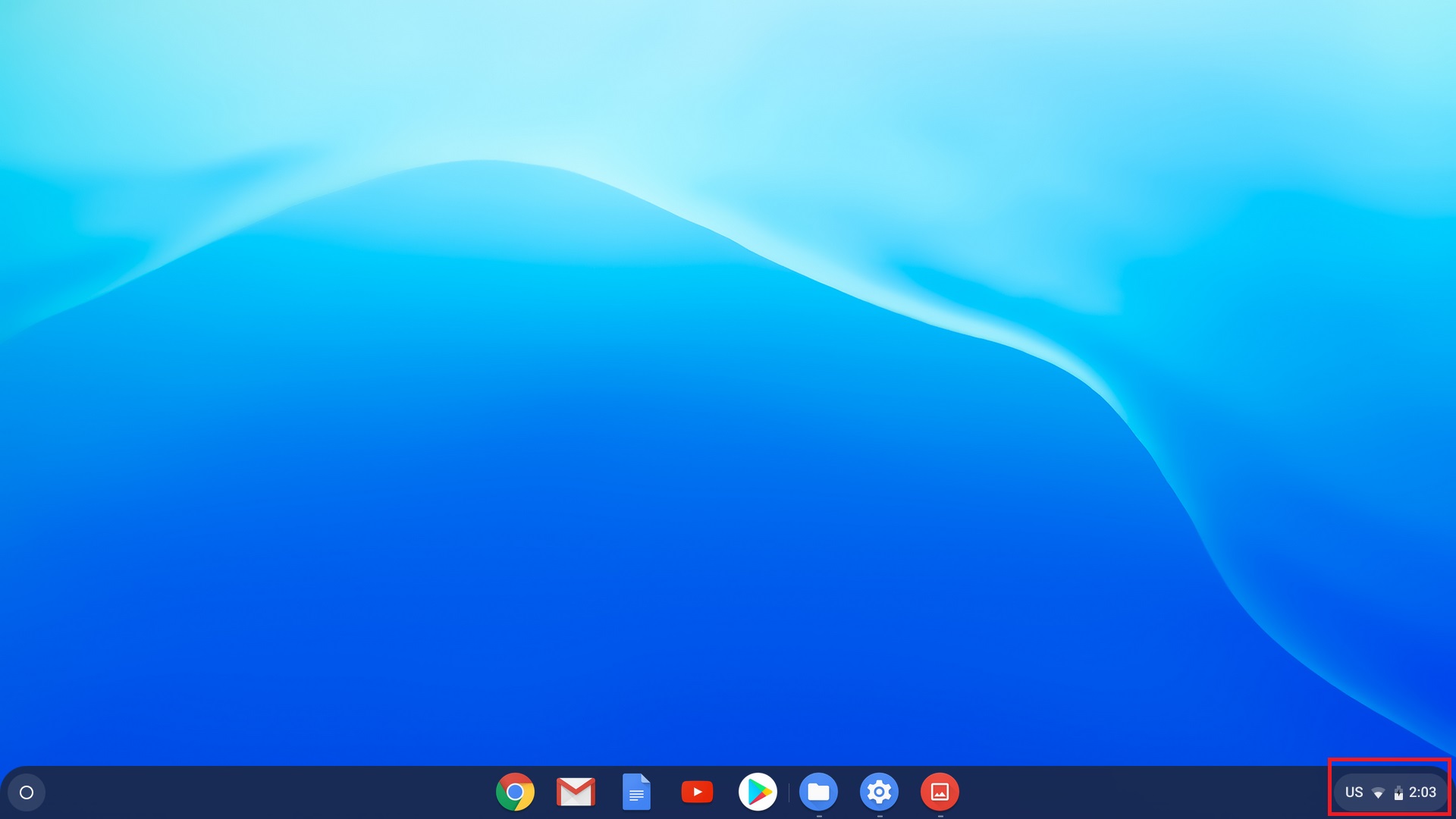
4. Seleccione Configuración  。
。
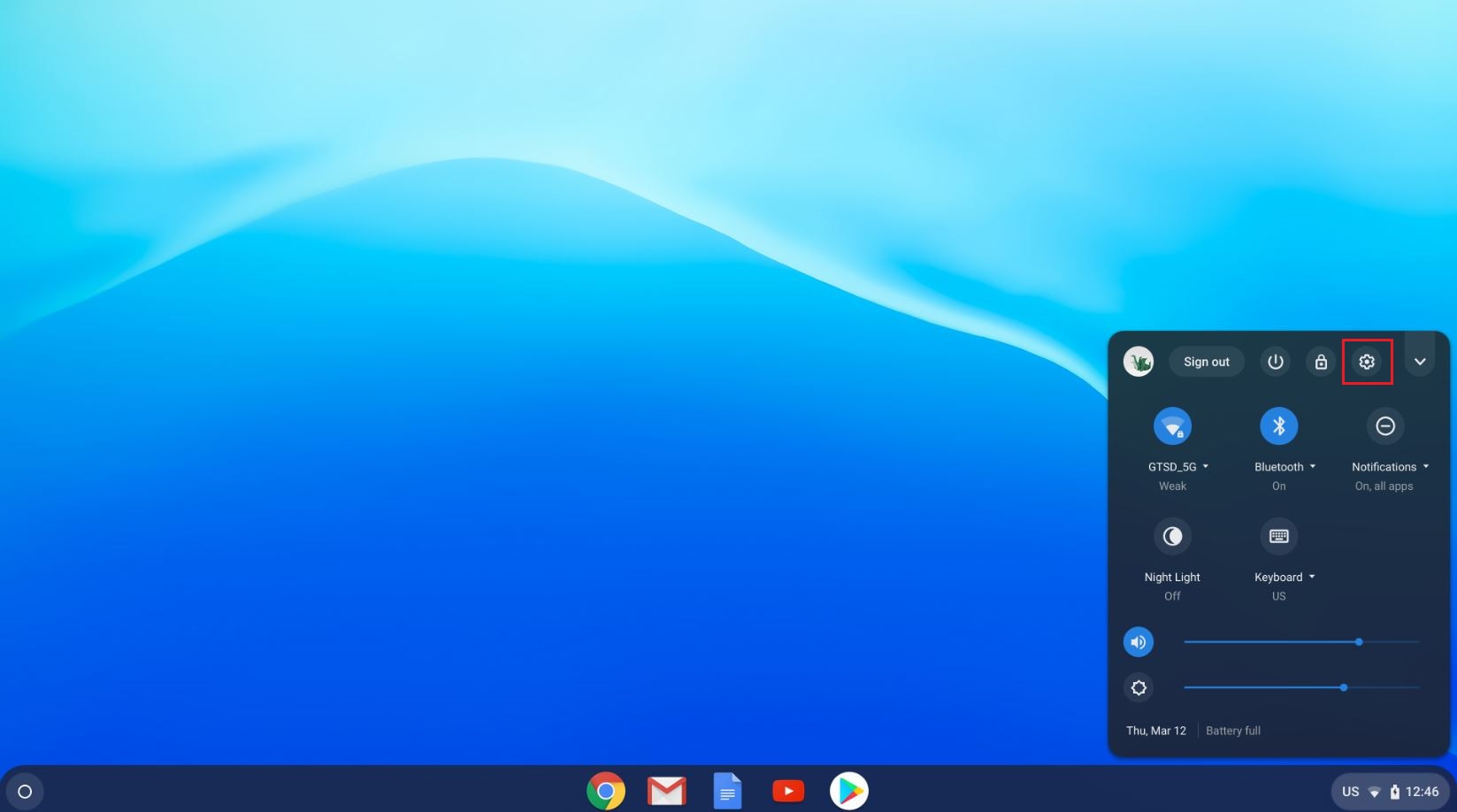
5. En la parte inferior del panel izquierdo, seleccione Acerca de Chrome OS.
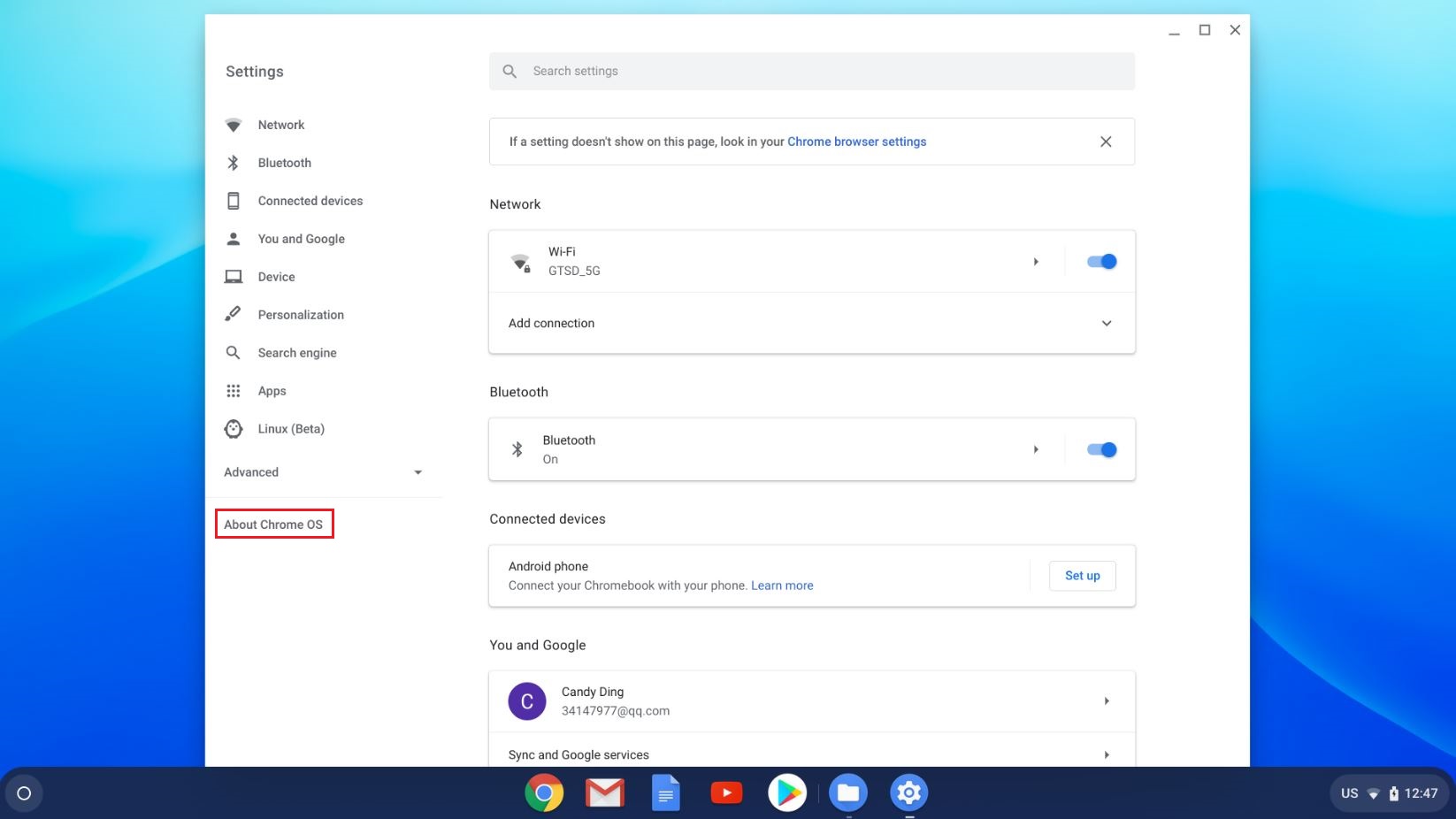
6. En "Google Chrome OS", encontrará qué versión del sistema operativo Chrome utiliza su Chromebook.
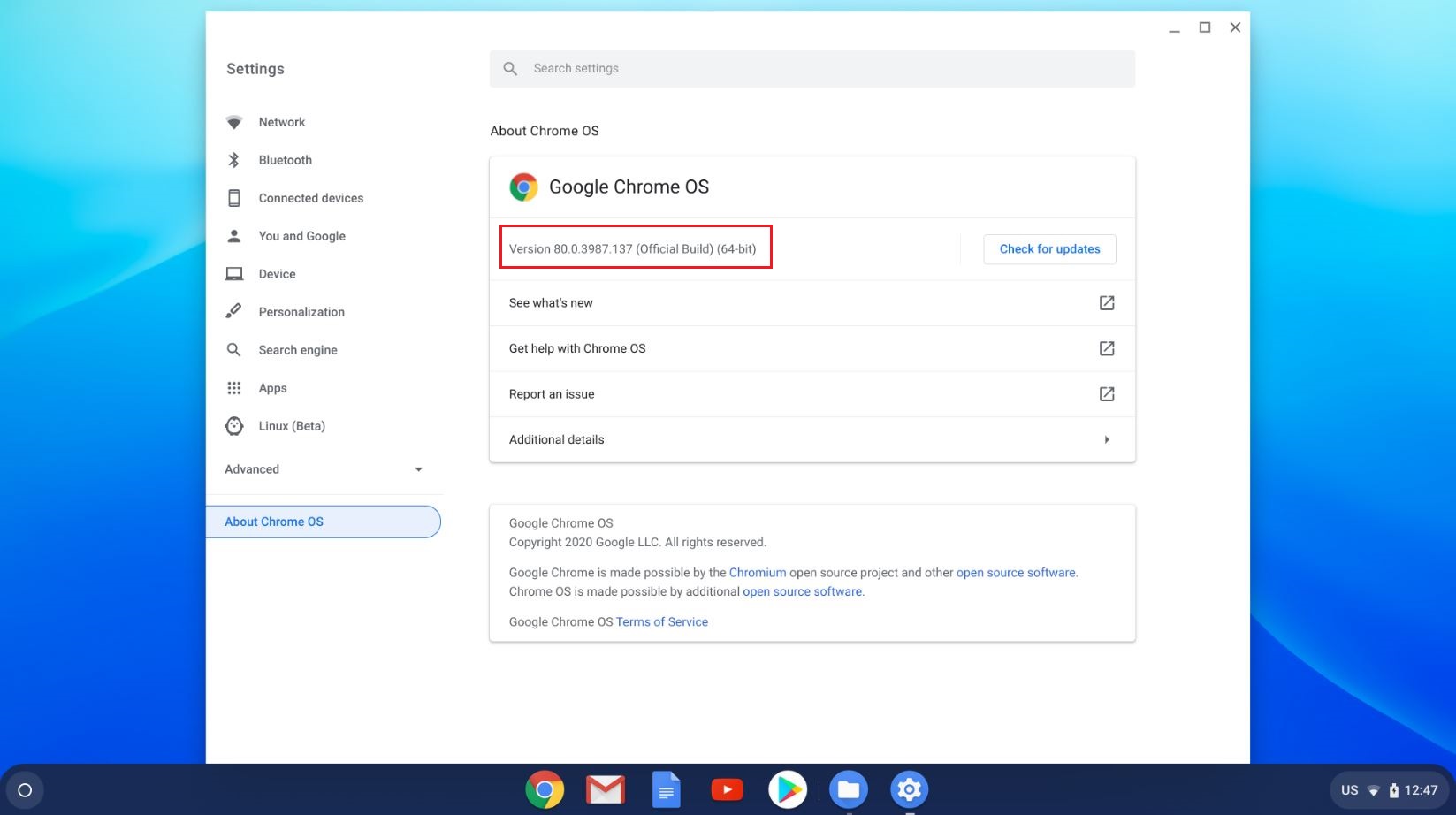
7. Seleccione Buscar actualizaciones.
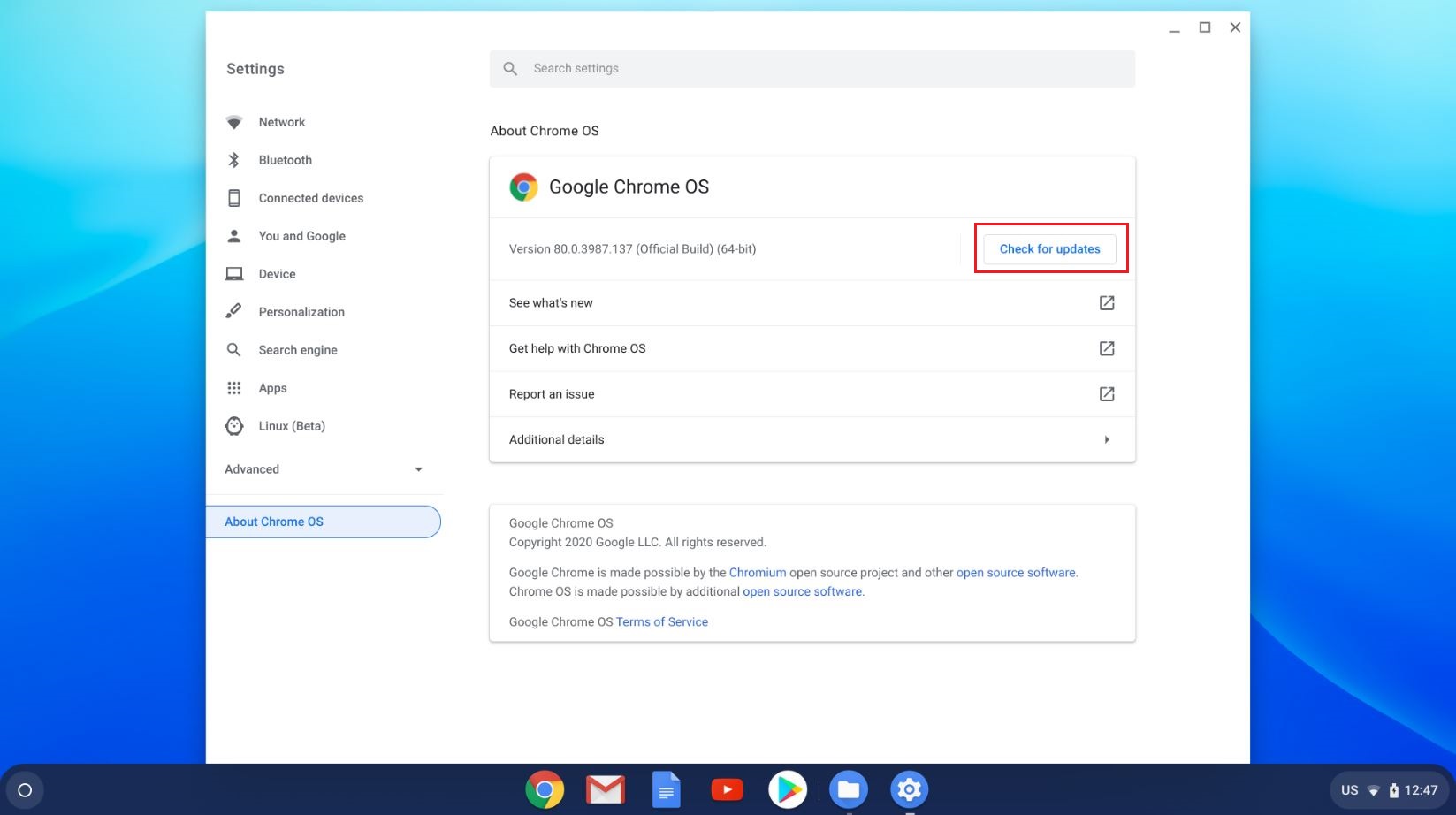
8. Si su Chromebook encuentra una actualización de software, comenzará a descargarse automáticamente.
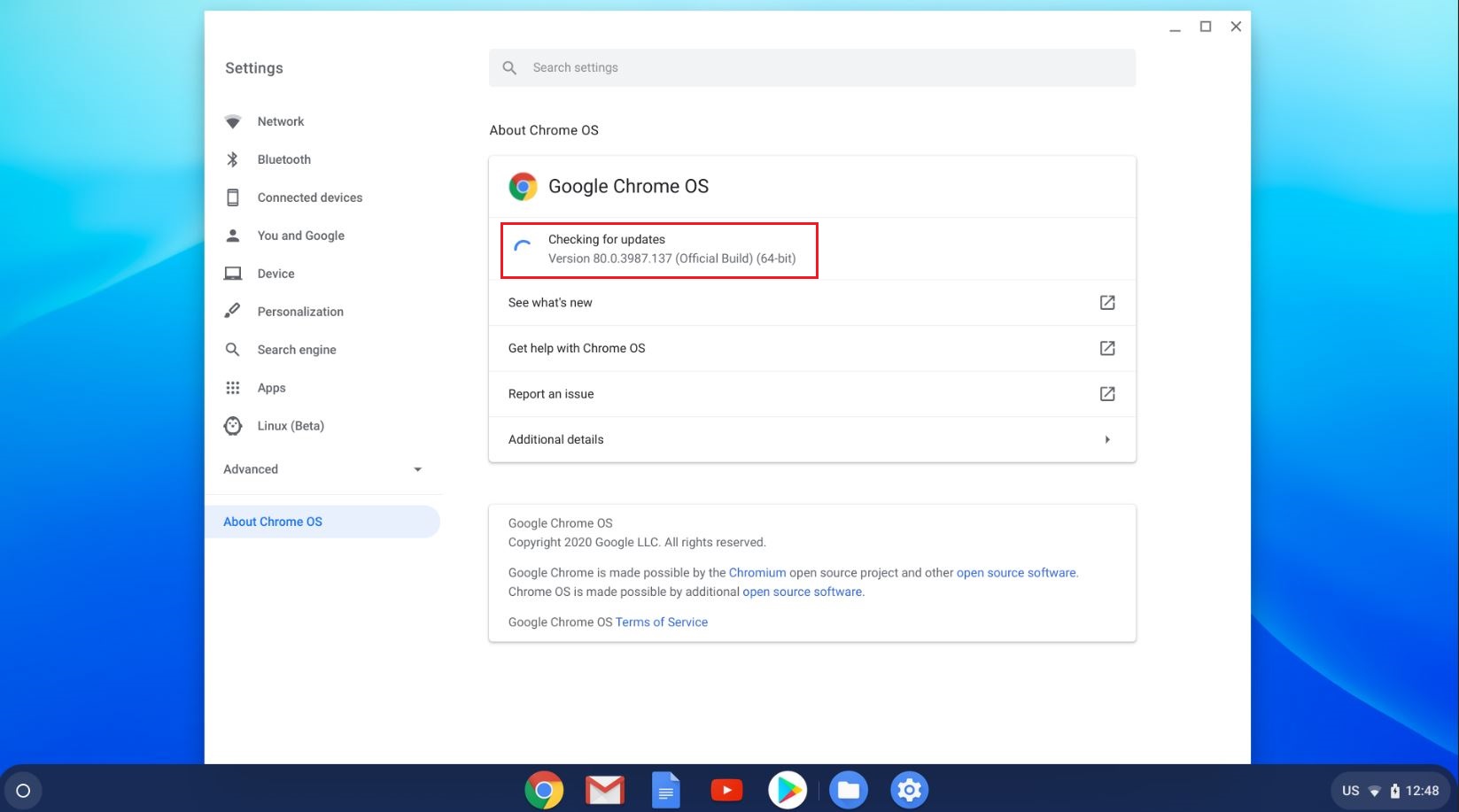
Nota: Si su Chromebook utiliza la conexión a Internet de su teléfono o sus propios datos móviles, recibirá una alerta sobre la cantidad de datos móviles que necesita actualizar. Luego puede detener o continuar con la actualización.
Cuando su Chromebook busca actualizaciones, envía información a Google, como el número de versión y el idioma del ordenador. Esta información no está asociada a usted ni a su cuenta de Google.
Solucionar problemas con actualizaciones
Si la actualización de su sistema no se descarga, pruebe los siguientes pasos. Pruebe su Chromebook después de cada paso para ver si se solucionó el problema.
- Apague su Chromebook y vuelve a encenderlo.
- Si tiene problemas con su teléfono o con los datos móviles de Chromebook para actualizar su sistema, desconéctese del teléfono o de los datos móviles de Chromebook para actualizar su sistema, desconéctese del teléfono o de los datos móviles. Conéctese a Wi-Fi o Ethernet en su lugar.
- Restableca su Chromebook.
- Recupere su Chromebook.
Si usa su Chromebook en el trabajo o la escuela, comuníquese con su administrador para obtener más ayuda.
El contenido anterior es del sitio web oficial de Google, también puede consultar el siguiente enlace.
https://support.google.com/chromebook/answer/177889?hl=es